Organiza mejor Windows 11: cambia la letra de los discos internos
Lo consigues con las herramientas del sistema operativo


Una de las cosas que es importante conseguir a la hora de utilizar un ordenador con Windows 11, es personalizarlo al máximo para que encaje exactamente con lo que necesitas. Y una de las formas que tienes para conseguirlo es cambiar la letra que tiene cada uno de los discos internos que usas.
Este es un proceso que recomendamos realizar antes de comenzar a instalar aplicaciones para evitar problemas y, además, no se debe modificar nunca la letra del disco C, ya que en este es en el que está el propio sistema operativo. De hacerlo, pueden producirse problemas de funcionamiento del equipo. Bien es cierto que Windows 11 detecta las modificaciones de una manera más efectiva, pero es mejor ser precavido en este caso, porque así evitarás fallos inesperados.
Cómo cambiar la letra de un disco
A continuación, dejamos los pasos que tienes que dar para hacer la modificación de la letra de un disco, algo que no es especialmente complicado debido a que no tienes que utilizar ninguna aplicación de terceros, debido a que Windows 11 incluye todo lo necesario para conseguirlo. Son los siguientes:
- Lo primero que tienes que hacer es pulsar con el botón derecho del ratón en el icono del Menú de Inicio y, entre las opciones que aparecen, selecciona Administración de discos.
- Aparece una ventana con la herramienta elegida y, en ella, en la zona izquierda verás la lista de los discos que tienes instalados en el ordenador. De nuevo, tienes que pulsar con el botón derecho del ratón en el que deseas modificar.
- Verás un menú contextual en el que tienes que elegir Cambiar la letra y rutas de acceso de la unidad. Verás el servicio que te permite realizar la modificación pulsando el botón Cambiar. Aparece un desplegable donde puedes elegir la letra libre que más te convenga. Cuando finalices, pulsa en OK.
- Aparecen dos ventas de confinación que tienes que aceptar para que todo se ejecute. Será necesario reiniciar el ordenador.
- Hecho esto, has terminado
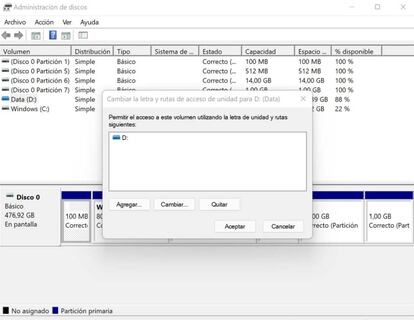
¿Puedes hacer esto con los discos externos?
Pues la respuesta es sí, pero debes tenerlo conectado para realizar el proceso de forma idéntica a lo explicado antes. Además, debes saber que Windows 11 recordará esta información, por lo que cuando vuelvas a utilizar el accesorio en el equipo la letra será la misma que has seleccionado, lo que siempre es positivo y facilita mucho las cosas.
Una ayuda final: es posible que los accesos directos que tienes en el escritorio no modifiquen su información, por lo que te tocará ejecutar un cambio de manera manual. Para hacerlo, simplemente pulsa con el botón derecho en el icono correspondiente, luego selecciona Propiedades y en el apartado ruta tienes que poner la nueva letra que ha cambiado. Así de sencillo es todo.

